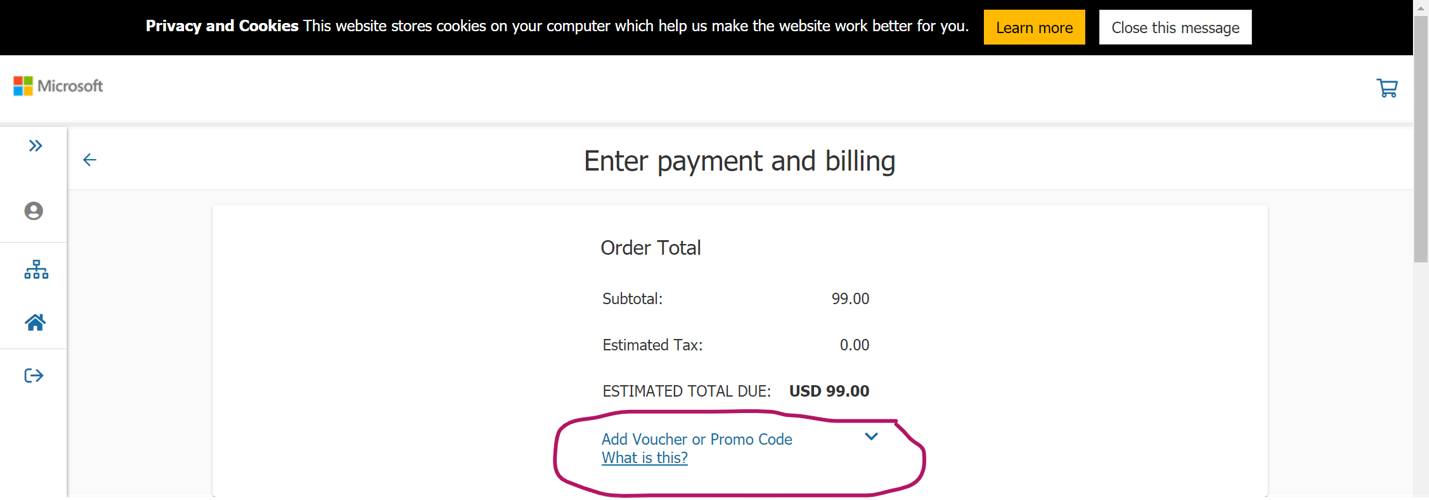Vouchers e resgate de descontos
Como resgatar um desconto de participante do evento ou funcionário
Inicie o processo de inscrição selecionando o botão "Agendar exame" em qualquer exame ou página de detalhes de certificações. Para obter instruções detalhadas sobre como se inscrever, visite: Inscrever-se e agendar um exame.
Entre no seu Perfil do Microsoft Learn existente ou crie um usando uma conta Microsoft.
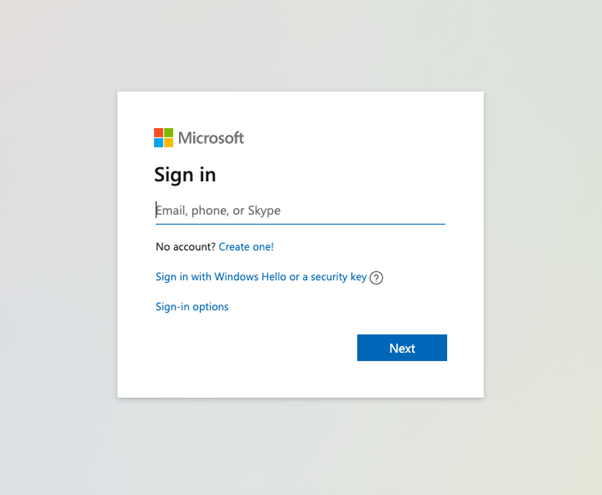
Quando estiver conectado, insira seu endereço e informações de contato na caixa de diálogo Transferir para a Pearson Vue da Pearson Vue, o provedor de exames.
Eventuais descontos serão aplicados durante o check-out. Se você tiver um código de voucher, insira-o no site da Pearson Vue durante o pagamento.
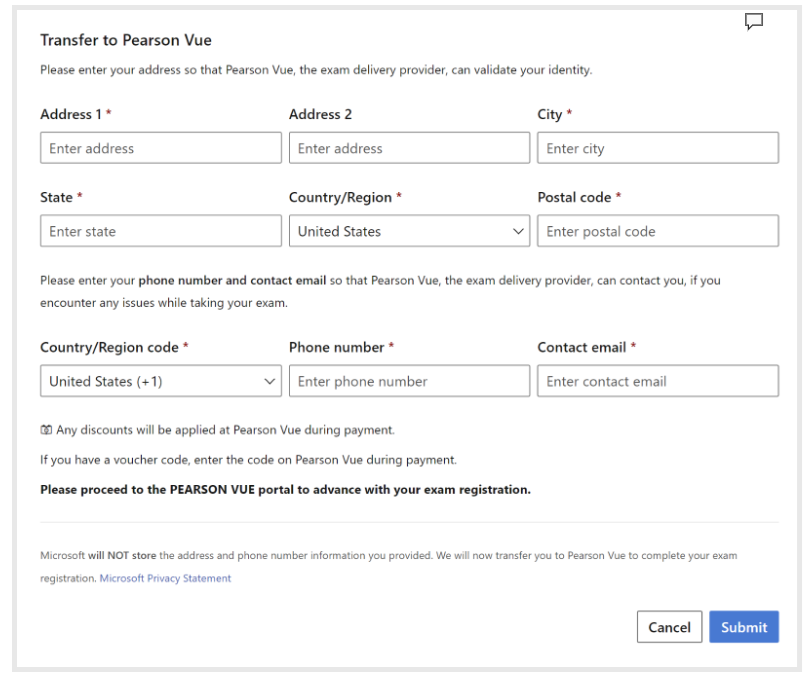
Selecione o botão "Enviar" para prosseguir para o site da Pearson Vue para concluir o registro do exame
Preencha as opções do exame, confirme suas seleções e prossiga para o carrinho para fazer o check-out.
Se você for elegível para um desconto no exame, ele será aplicado durante o check-out.
Como resgatar um voucher com a Pearson VUE
Para resgatar um voucher, você deve se inscrever e agendar seu exame na Pearson VUE usando o processo padrão. Para obter informações detalhadas sobre a inscrição, visite: Inscrever-se e agendar um exame.
Na tela onde você insere as informações de pagamento e cobrança, selecione “Adicionar voucher ou código promocional” e siga as instruções na tela para resgatar seu voucher.